Как очистить ОЗУ на андроиде?
Как очистить оперативную память в Андроид

С каждым годом приложения для Android требуют все большего объема оперативной памяти. Старенькие смартфоны и планшеты, где установлен всего 1 гигабайт ОЗУ или даже меньше, начинают работать медленнее из-за недостаточного количества ресурсов. В этой статье мы рассмотрим несколько простых способов решения этой проблемы.
Очистка оперативной памяти Android-устройствах
Перед началом разбора способов хочется обратить внимание, что использование тяжелых приложений на смартфонах и планшетах с ОЗУ меньше 1 ГБ крайне не рекомендуется. Могут начаться очень сильные зависания, что приведет к выключению устройства. Кроме этого стоит учитывать, что при попытке одновременной работы в нескольких приложениях Android замораживает одни, чтобы другие работали лучше. Из этого можно сделать вывод, что постоянная очистка оперативной памяти не требуется, но может быть полезной в конкретной ситуации.
Способ 1: Использование встроенной функции очистки
Некоторые производители по умолчанию устанавливают простые утилиты, которые помогут освободить системную память. Они могут располагаться на рабочем столе, в меню активных вкладок или в трее. Называются такие утилиты так же по-разному, например в Meizu — «Закрыть все», в других устройствах «Очистка» или «Clean». Найдите эту кнопку на своем девайсе и нажмите, чтобы активировать процесс.

Способ 2: Очистка с помощью меню настроек
В меню настроек отображается список активных приложений. Работу каждого из них можно остановить вручную, для этого необходимо выполнить всего несколько простых действий:
-
Откройте настройки и выберите «Приложения».



Способ 3: Отключение системных приложений
Программы, установленные производителем, часто потребляют большое количество оперативной памяти, но далеко не всегда ими пользуются. Поэтому логично будет отключить их до того времени, пока не понадобится воспользоваться данным приложением. Делается это в несколько простых шагов:
-
Откройте настройки и перейдите в «Приложения».


На некоторых устройства функция отключения может быть недоступна. В таком случае можно получить root-права и удалить программы вручную. В новых версиях Android доступно удаление и без использования рут.
Способ 4: Использование специальных приложений
Существует ряд специального софта и утилит, помогающих очистить оперативную память. Их очень много и рассматривать каждую не имеет смысла, так как они работают по одному и тому же принципу. Возьмем за пример Clean Master:
-
Программа распространяется бесплатно в Play Market, перейдите в него и выполните установку.

Запустите Clean Master. Вверху показывается количество занятой памяти, а для ее очистки нужно выбрать «Ускорение телефона».

Укажите приложения, которые хотите очистить, и нажмите «Ускорить».

Есть небольшое исключение, которое нужно отметить. Данный способ не очень подходит смартфонам с небольшим объемом ОЗУ, поскольку сами программы для очистки так же потребляют память. Владельцам подобных девайсов лучше обратить внимание на предыдущие способы.
Рекомендуем проводить очистку одним из приведенных выше способом сразу же, как заметите тормоза в работе девайса. Еще лучше выполнять ее каждый день, это никаким образом не повредит устройству.
Помимо этой статьи, на сайте еще 11956 инструкций.
Добавьте сайт Lumpics.ru в закладки (CTRL+D) и мы точно еще пригодимся вам.
Отблагодарите автора, поделитесь статьей в социальных сетях.
Как очистить оперативную память на Android

Современные смартфоны на операционной системе Android практически полностью способны заменить компьютер. С каждым годом выпускаются более мощные и функциональные гаджеты. Уже сегодня они способны работать сразу с несколькими утилитами, разделяя дисплей, держать в оперативной памяти еще ряд программ и массу информации. Все это засоряет ОЗУ и замедляет работу устройства. Чтобы этого избежать и ускорить работу телефона, нужно знать, как очистить оперативную память на “Андроиде”.
Способы работы с ОЗУ
 В каждом мобильном устройстве предусмотрены инструменты для очистки оперативной памяти, которые в зависимости от модели и версии прошивки могут отличаться. Есть, впрочем, и общие возможности, которые имеются на любых Android-гаджетах. Перечислим основные способы освободить ОЗУ:
В каждом мобильном устройстве предусмотрены инструменты для очистки оперативной памяти, которые в зависимости от модели и версии прошивки могут отличаться. Есть, впрочем, и общие возможности, которые имеются на любых Android-гаджетах. Перечислим основные способы освободить ОЗУ:
- Через настройки.
- Через диспетчер задач.
- Остановка фоновых приложений (в “Диспетчере приложений”).
- Встроенные функции очистки, которые имеются на версиях Android 7 и выше.
Каждый из способов имеет свои варианты.
Через настройки устройства
Каждый Android-девайс имеет встроенные инструменты для освобождения ОЗУ, которые расположены в “Настройках”:
- Открываем “Настройки” устройства.
- Находим пункт «Диспетчер приложений» или «Приложения».
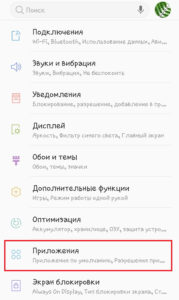
- В появившемся списке программ, установленных на телефоне, открываем каждое приложение и нажимаем кнопку «Остановить», чтобы утилита прекратила свою работу и выгрузилась из оперативной памяти.
- На более новых устройствах дополнительно в разделе «Оперативная память» кликаем «Меню» (или зажимаем и удерживаем кнопку «Назад» до появления дополнительного меню). Затем тапаем на кнопку «Остановить».
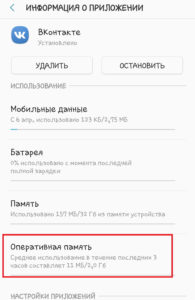
Это не самый удобный и быстрый способ, поэтому переходим к следующему.
Встроенные функции автоматического освобождения ОЗУ
Каждый гаджет с операционной системой Android имеет такую функцию, как автоматическая очистка RAM. Речь идет о “Диспетчере задач”. С его помощью можно закрыть фоновые приложения. Для этого:
- Нажмите и удерживайте кнопку «Домой» до появления нужного меню. Здесь будут отображены все работающие в данный момент приложения. Закройте их – просто смахните влево или вправо.
- На некоторых моделях телефонов для вызова “Диспетчера приложений” предусмотрена соответствующая сенсорная кнопка, которая располагается слева или справа от клавиши «Домой» и имеет вид двух прямоугольников (один за другим). При нажатии на эту кнопку также открывается окно, в котором отображены все запущенные процессы. Смахните их влево или вправо, чтобы остановить.
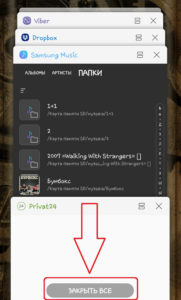
Это основной и самый быстрый способ остановить работу фоновых программ и освободить оперативку. Он подходит для любых типов устройств – телефонов и планшетов.
Отключение системных программ
Многие утилиты работают в фоне постоянно. Они нужны для корректной работы операционной системы, поэтому не отображаются в “Диспетчере”. Однако не все обязательны, некоторые можно отключить.
Итак, чтобы остановить системное приложение, потребуется:
- Открыть настройки и перейти в раздел «Приложения».
- В дополнительном меню выбрать «Показать системные».
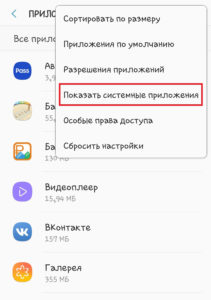
- Найти ненужные программы, открыть их и кликнуть «Остановить».
Важно учесть, что после перезагрузки эти программы снова запустятся и останавливать их работу придется заново. Данный вариант стоит использовать только в крайнем случае – если слишком быстро заполняется оперативная память и ни один из способов очистки не помогает.
Использование встроенной утилиты
На устройства с Android , начиная с 7 версии, предусмотрена специальная утилита автоматической оптимизации, которая предусматривает очистку ОЗУ. Она значительно упрощает оптимизацию функционирования системы. Чтобы активировать опцию, необходимо:
- Открыть настройки устройства.
- Перейти в раздел «Оптимизация».
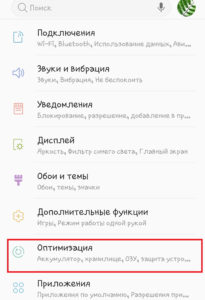
- Выбрать пункт «ОЗУ».
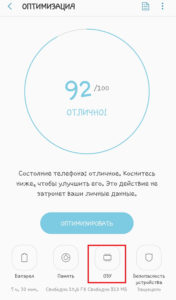
- Если после сканирования система подсказывает, что требуется разгрузить оперативку, – нажать «Очистить». Фоновые программы будут закрыты автоматически.
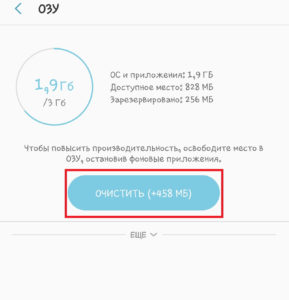
Это встроенная автоматическая очистка RAM, которая, как уже упоминалось, имеется в большинстве современных смартфонах с версией Android 7 и выше. С ее помощью легко ускорить устройство.
Очистка ОЗУ с помощью специального приложения
Если вышеуказанные способы по каким-то причинам не сработали, поможет универсальный метод – использование стороннего приложения. Таких программ довольно много, но наиболее эффективны следующие:
- CCleaner.
- Clean Master.
Скачать их можно бесплатно в Play Market. Эти утилиты имеют широкий набор функций и помогают быстро оптимизировать работу устройства. После запуска приложение сканирует смартфон и предлагает варианты действий. Остается выбрать очистку ОЗУ. Также названные программы работают с внутренней памятью, переносят утилиты и игры на SD-карту, следят за работой батареи и многое другое.
Стоит отметить, что эти утилиты имеют и негативное влияние на работу системы. Они всегда функционируют в фоне, чтобы постоянно сканировать систему и вовремя производить оптимизацию. Это занимает много ресурсов, поэтому девайс начинает “тормозить”, сокращается автономность его работы. Пользоваться дополнительными приложениями стоит только в случае, если в вашем устройстве нет встроенных инструментов для чистки памяти.
Заключение
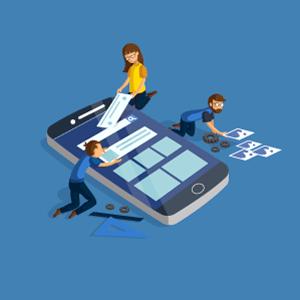 Выше мы рассмотрели несколько способов освободить память Android-девайса. Каждый из них имеет плюсы и минусы. Например, сторонние приложения очищают память и помогают оптимизировать функционирование системы, однако занимают часть ресурсов, в том числе ОЗУ, для своей работы. Наиболее эффективной является встроенная утилита для автоматической оптимизации Android. Она требует минимум ресурсов (ОЗУ и ЦП), при этом имеет широкий набор функций и отлично оптимизирует работу системы.
Выше мы рассмотрели несколько способов освободить память Android-девайса. Каждый из них имеет плюсы и минусы. Например, сторонние приложения очищают память и помогают оптимизировать функционирование системы, однако занимают часть ресурсов, в том числе ОЗУ, для своей работы. Наиболее эффективной является встроенная утилита для автоматической оптимизации Android. Она требует минимум ресурсов (ОЗУ и ЦП), при этом имеет широкий набор функций и отлично оптимизирует работу системы.
Какой из способов использовать – зависит от возможностей вашего смартфона. Время от времени стоит производить чистку внутренней и внешней памяти от накопившегося кэша. Как это делается, подробно описано в статье «Как очистить внутреннюю память на Android ». Также иногда перезагружать устройство.
Как освободить оперативную память (ОЗУ) на Android
Оперативной памяти много не бывает и это утверждение чувствуют на себе даже владельцы мобильных устройств под управлением операционной системы Андроид с установленными 3 и более Гб ОЗУ. Те же, кто использует менее производительные девайсы с 1-2 Гб оперативной памяти начинают замечать замедление работы практически сразу после начала активного использования устройства.

Причина проблемы быстрого расходования оперативной памяти заключается в том, что практически любое запущенное приложение остается полностью или частично в ОЗУ, даже если вы выходите из него. Так, запустив проверку почты, мессенджер, браузер или игру, вы занимаете этими приложениями оперативную память. Сделано это для того, чтобы ускорить последующие запуски приложений, сделать более быстрым переключения между ними. Но на практике часто происходит наоборот, поэтому даже мощные смартфоны и планшеты при активном использовании начинают работать все медленнее.
При этом, очистить память не получится даже перезагрузкой или выключением устройства, поскольку часть ОЗУ заполняется вновь данными ранее запущенных приложений. Рассмотрим несколько вариантов решения этой проблемы и ускорения работы устройства. Сразу нужно предупредить, что выбранные действия придется повторять всякий раз, когда устройство замедляет свою работу.
Очистка ОЗУ от ненужных приложения в Андроид
Первый и самый простой способ очистки ОЗУ от уже якобы закрытых программ, это использование менеджера приложений. Он появился в пятом Андроиде, вызывается в разных устройствах по-разному, например, удержанием кнопки «Домой», тапом по «Меню» на главном экране или настраиваемой кнопкой. После запуска менеджера пользователь видит на экране образы экранов ранее открытых приложений. Очистка памяти в этом случае может производиться:
Выборочно, свайпом ненужного приложения в сторону или вверх.

Целиком, если это позволяют возможности редакции операционной системы и конкретного девайса. В этом случае, например, в смартфонах под управлением оболочки MIUI достаточно нажать на крестик внизу образов приложений, чтобы удалить их данные из ОЗУ.
Встроенная утилита Android 7.0 и выше
Начиная с 7-ой версии Андроид, в системе появилось дополнительное приложение, получившее название «Безопасность». Это набор утилит для управления безопасностью и оптимизацией устройства. Здесь в аспекте экономии ОЗУ нас интересуют два режима:
Ускорение – где можно одной кнопкой освободить оперативную память от данных запущенных приложений. Можно очистить все данные, а можно выборочно выгрузить приложения из памяти.

Разрешения – режим, где следует зайти в пункт «Автозапуск», и запретить запуск приложений, которыми вы пользуетесь изредка. Например, если вы не пользуетесь Фейсбуком для связи, а лишь изредка просматриваете страницу, нет смысла разрешать ему автозагрузку и, тем самым, занимать память даже если вы им не пользовались.

В смартфонах Samsung, зайдите в настройки и выберет раздел «Оптимизация», где есть иконка «ОЗУ», зайдя в неё вы сможете освободить память и закрыть ненужные приложения.

Освобождение памяти при помощи сторонней утилиты
Для владельцев смартфонов, которые хотят иметь возможность в любой момент очистить оперативную память, на версиях ниже Андроид 7.0 оптимальным вариантом борьбы с мусором памяти можно назвать приложение Clean Master. Скачиваем приложение:
Для очистки памяти потребуется зайти в приложение и выбрать режим «Ускорение телефона», после чего очистить ОЗУ от всех приложений или выборочно. Также приложение создает на экране ярлык, нажатие на который очищает память без лишних вопросов.

Обратите внимание, что Clean Master является набором инструментов, который сам по себе замедляет работу устройства, поэтому необходимо пройтись по настройкам и отключить ненужные вам инструменты.
Как очистить оперативную память на Андроиде? И стоит ли это делать


Читайте, как очистить память на Андроиде. Как экономить оперативную (RAM) память. И ответим на вопрос — стоит ли пользоваться программами типа таск киллер.
Никому не нравится, когда телефон начинает тормозить и подлагивать. Некоторые пользователи даже устанавливают программы таск-киллеры для остановки приложений или какой-нибудь отдельный диспетчер ОЗУ. Но действительно ли нужно очищать оперативную память вручную?
Что такое ОЗУ (RAM)?

Как и на компьютере, на смартфоне есть несколько видов памяти. У них разная скорость обработки данных, стоимость и у каждой свои функции. Например, постоянная память, на которой регулярно сохраняются файлы, – медленная и дешевая. На ней хранятся приложения, данные приложений, фото и видео.
ОЗУ – оперативное запоминающее устройство или оперативная память. Она дороже, но быстрее, чем постоянная. Если отключить устройство от источника питания, оперативная память может «забыть» все данные. Также она является рабочей средой для приложений и хранит временную информацию, необходимую для использования телефона.
Что же делать с заполненной RAM на Анроид?

Спустя какое-то время оперативная память начинает забиваться данными с наиболее часто используемых приложений. Поэтому ее надо время от времени освобождать, особенно если хочется опробовать новые приложения. На Android система делает это за пользователя сама.
Мнение о том, что нужно самостоятельно очищать ОЗУ на Андроиде, не совсем верное. Очищенная от данных оперативная память приведет к тому, что надо будет постоянно перезапускать приложения.
В результате, если у вас чешутся руки и очень хочется очистить память на Андроиде и вы это постоянно делаете, вы столкнетесь с ситуацией, когда каждый раз будет тратиться время, электроэнергия и уменьшаться продолжительность работы аккумулятора.
Не сказать, что заполненная ОЗУ – это всегда плохо, скорее даже необходимо. Android уходит своими корнями в Linux и Unix, а в ядро операционной системы Linux вшиты определенные правила по управлению памятью. В целом, они сводятся к тому, что если оперативная память ничем не занята, значит, она зря простаивает, и это крайне не желательно для системы.
Если включить смартфон и загрузить на него несколько приложений, все данные от них сохранятся в оперативной памяти. При повторном обращении к приложению открытие будет происходить быстрее, чем в первый раз – почти мгновенно, благодаря тому, что в ОЗУ данные приложения сохранены. Также благодаря этой памяти скорость работы процессора многократно возрастает.
Но если на смартфоне установлено ПО для остановки приложений или включена функция экономии ОЗУ, которая постоянно закрывает фоновые процессы, перед открытием, скажем, Facebook или Whatsapp пользователю придется долго ждать, пока приложение снова запустится. Такой подход к управлению ОЗУ может негативно сказаться даже на мощных смартфонах вроде Samsung Galaxy S7.
Когда стоит очистить память на Андроиде

На многих смартфонах функция очищения оперативной памяти уже встроена. Так что ручная остановка приложений для освобождения ОЗУ имеет смысл только в некоторых случаях.
Обычно не рекомендуется завершать работу приложения или полностью очищать оперативную память.
Хотя бывают ситуации, когда это требуется, например, если приложение сбоит или не отвечает либо идет бесконечная загрузка, тогда очистить память на андроиде надо. Такое может случиться с браузером, который постоянно тормозит или выдает сообщения об ошибках. У приложений множество признаков неполадок. Кстати, перегрев смартфона тоже может привести к нарушению работы приложений.
Как видим, ручная остановка проблемного приложения оправдана лишь в некоторых случаях, например, если надо принудительно его закрыть. Но иногда обычное закрытие не останавливает фоновую работу приложения.
Как посмотреть объем используемой оперативной памяти и остановить приложение на Андриод
Если закрытие приложения не помогает, возможно, понадобится прибегнуть к более надежному способу и проделать операцию вручную. Делается это через настройки гаджета. Здесь можно также выявить приложения, которые используют чрезмерно много ОЗУ.
Для этого нужно посетить «Настройки» смартфона, найти раздел «Приложения» и переключиться на вкладку «Работающие». На Android Marshmallow это вкладка расположена в главном меню настроек под разделом «Память».
Здесь, помимо приложений, отображается общее и задействованное количество ОЗУ за последнее время. На некоторых устройствах более подробная информация может содержаться в дополнительном меню.
Для надежного закрытия приложения, находясь во вкладке «Работающие», нажимаем по нему и видим кнопку «Остановить принудительно». Но не стоит забывать, что приложение может тут же перезапуститься, и, как правило, пользователь ничего не сможет сделать, чтобы как-то на это повлиять.
Также после нажатия на приложение выдается информация, по которой можно выявить самое требовательное к ресурсам ПО, отнимающее большой объем системной памяти. Также для решения проблемы можно попробовать перезагрузить смартфон.
Удаляем «прожорливые» приложения
Итак, допустим, мы определили приложение с непомерно огромным аппетитом. Тут есть несколько вариантов: если оно не нужно или не вызывает доверия, его можно попросту удалить.
Снова идем в «Настройки», далее открываем «Приложения» и выбираем нужное в списке. Если возможно, удаляем приложение. Если удаление недоступно, тогда вначале нужно избавиться от прав администратора, которые обычно выдаются пользователем при установке приложения.
Как и прежде, проходим по уже известному пути: «Настройки» → «Безопасность» → «Администраторы устройства» и снимаем галочку напротив нужного приложения, которое теперь можем удалить.
Подводим итог
Необходимо ли очищать оперативную память? Нет!
Прибегать к этому стоит, только если производительность смартфона заметно снизилась. Да и вообще, у устройств на Android уже имеется диспетчер для оптимального распределения ОЗУ. Закрытие приложений может увеличить скорость работы гаджета в целом, но на эффективность оперативной памяти это никак не повлияет.
И нет абсолютно ничего плохого в том, что некоторые приложения используют ОЗУ. Android автоматически управляет этой памятью таким образом, чтобы максимально повысить скорость и продуктивность системы. Так что пользователю совсем не обязательно вмешиваться в этот процесс.
Как очистить оперативную память на Android
Наличие свободной оперативной памяти на Android устройстве очень важно для работы устройства. Если свободной оперативной памяти будет мало, то устройство начнет работать намного медленней. Кроме этого недостаток оперативной памяти может привести к тому, что пользователь не сможет запустить требовательные приложения. Поэтому очень важно знать, как очистить оперативную память на Android. Если вы будете знать, как это делается, то в случае недостатка оперативной памяти вы сможете быстро все исправить и продолжить работу с Android устройством.
Как очистить оперативную память на Android при помощи меню настроек
Для того чтобы очистить оперативную память на Андроиде вам не обязательно использоваться специальные программы. Все можно сделать с помощью инструментов, которые уже встроены в данную операционную систему. Для этого откройте Настройки Андроид, перейдите в раздел «Приложения», а потом откройте вкладку «Выполняется» (в некоторых случаях данная вкладка может называться «Работающее» или «Запущенные»).

На данной вкладке вы увидите список всех запущенных приложений на вашем Андроид устройстве. Справа от приложения будет указан объем памяти, которое оно занимает, а внизу экрана будет диаграмма, сообщающая о количестве занятой и свободной оперативной памяти на вашем устройстве. Для того чтобы освободить оперативную память просмотрите данный список приложений и определите те приложения, которые занимают больше всего памяти. Кликнув по такому приложению, вы увидите страницу, на которой можно остановить работу данного приложения. Останавливая работу приложений, вы будете очищать оперативную память на Андроид.

Также вы можете перейти к списку кэшированных процессов. Для этого нужно нажать на соответствующую кнопку вверху экрана.

В данном списке вы увидите приложения, которые хранятся в оперативной памяти для повышения скорости их запуска при повторном обращении пользователя. Останавливая работу данных приложений, вы также сможете немного очистить оперативную память на Андроид.
Как освободить оперативную память на Android с помощью специальных приложений
Также вы можете освобождать оперативную память на Андроид с помощью специальных приложений. Использование приложений позволит вам выполнять данную процедуру намного быстрее и эффективней.
Для примера мы продемонстрируем, как освободить немного оперативной памяти с помощью приложения Memory Booster Lite. Данное приложение является одним из наиболее популярных среди приложений для освобождения оперативной памяти. При этом Memory Booster Lite является бесплатным и его можно без проблем скачать с Google Play.
Итак, запускаем Memory Booster Lite и сразу нажимаем на кнопку «Speed Boost».

После этого перед вами появится список запущенных приложений, работу которых можно остановить для освобождения оперативной памяти. Если вы хотите освободить максимум оперативной памяти, то просто нажмите на кнопку «Boost». В этом случае приложение Memory Booster Lite остановит работу всех доступных ему приложений.

Если же вы хотите остановить работу только некоторых приложений, то нажмите на кнопку для снятия отметок, которая находится внизу экрана.

После этого нужно отметить нужные приложения и нажать на кнопку «Boost».

После нажатия на кнопку «Boost» приложение Memory Booster Lite останавливает работу выбранных приложений и тем самым освобождает оперативную память под другие задачи.
Нужно отметить, что в приложении Memory Booster Lite есть еще одна функция, которая может использоваться для очистки оперативной памяти. Эта функция называется «Startup Boost», а кнопка для ее запуска находится на стартовом экране приложения.

Нажав на кнопку «Startup Boost» вы увидите список всех приложений, которые запускаются вместе с операционной системой Android. Другими словами, это список приложений, которые находятся в автозагрузке. Для того чтобы отключить автозагрузку приложения переместите переключатель в положение «Включено» и нажмите на кнопку «Boost».

Таким образом, вы можете уменьшить количество приложений, которые занимают оперативную память сразу после запуска Android устройства.
